How to close flash assistant recommended pop-up ads: first enter the system disk of the desktop computer; then enter the folder of the corresponding system; then find [FlashHelperService.exe] and delete it; finally, end the task manager interface [FlashHelperService .exe] process.

Method 1: Flash Assistant recommends pop-up ads to close
1. Return to the desktop and enter this computer!

#2. Find the system drive letter and enter it, the disk with the Microsoft logo!

3. If your system is a 32-bit system, enter the C:\Windows\System32 folder
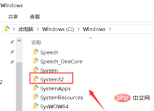
4. If your system is a 64-bit system, enter the C:\Windows\SysWOW64 folder

5. Enter the next-level folder Macromed\Flash\. Find FlashHelperService.exe and delete it. If it pops up and is running, look down! As shown in the figure below

##6. Right-click on the blank space of the taskbar and select Task Manager.

#7. Find the FlashHelperService.exe process in the task manager interface, click to end the process, and then delete the FlashHelperService.exe file in the Macromed\Flash\ folder!

Method 2: Turn off flash assistant ads
1. Find FlashHelperService in the "Processes" of the task manager. exe

2. Right-click to open the file location

3. Find the file FlashHelperService.exe and delete it directly, as shown in the figure Tips

#4. Don’t worry, right-click on this file and select the shred file function of Computer Manager, or similar software to completely delete it

Recommended related articles:
1, What is flash assistant? What is the use?
The above is the detailed content of How to close pop-up ads recommended by flash assistant. For more information, please follow other related articles on the PHP Chinese website!

Hot AI Tools

Undresser.AI Undress
AI-powered app for creating realistic nude photos

AI Clothes Remover
Online AI tool for removing clothes from photos.

Undress AI Tool
Undress images for free

Clothoff.io
AI clothes remover

AI Hentai Generator
Generate AI Hentai for free.

Hot Article

Hot Tools

SecLists
SecLists is the ultimate security tester's companion. It is a collection of various types of lists that are frequently used during security assessments, all in one place. SecLists helps make security testing more efficient and productive by conveniently providing all the lists a security tester might need. List types include usernames, passwords, URLs, fuzzing payloads, sensitive data patterns, web shells, and more. The tester can simply pull this repository onto a new test machine and he will have access to every type of list he needs.

WebStorm Mac version
Useful JavaScript development tools

ZendStudio 13.5.1 Mac
Powerful PHP integrated development environment

Safe Exam Browser
Safe Exam Browser is a secure browser environment for taking online exams securely. This software turns any computer into a secure workstation. It controls access to any utility and prevents students from using unauthorized resources.

MinGW - Minimalist GNU for Windows
This project is in the process of being migrated to osdn.net/projects/mingw, you can continue to follow us there. MinGW: A native Windows port of the GNU Compiler Collection (GCC), freely distributable import libraries and header files for building native Windows applications; includes extensions to the MSVC runtime to support C99 functionality. All MinGW software can run on 64-bit Windows platforms.





